Windows 11 görev çubuğu nasıl gizlenir?
Windows 11 işletim sistemine sahip cihazlarda çeşitli kişiselleştirme özellikleri kullanıcılara sunuluyor. Bu özelliklerden birisi de görev çubuğunu gizleme. Peki Windows 11 görev çubuğu nasıl gizlenir?

Windows 11, selefinin aksine ortalanmış bir görev çubuğuna sahip ve bu yeni tasarım, daha fazla özelleştirme seçeneği sunuyor. Görev çubuğunuzu özelleştirmenin bir yolu, onu gizlemek. Bu özellik, sadece birkaç adımda etkinleştirilebilir ve ekran alanı elde etmenize yardımcı olabilir. Peki Windows 11 görev çubuğu nasıl gizlenir?
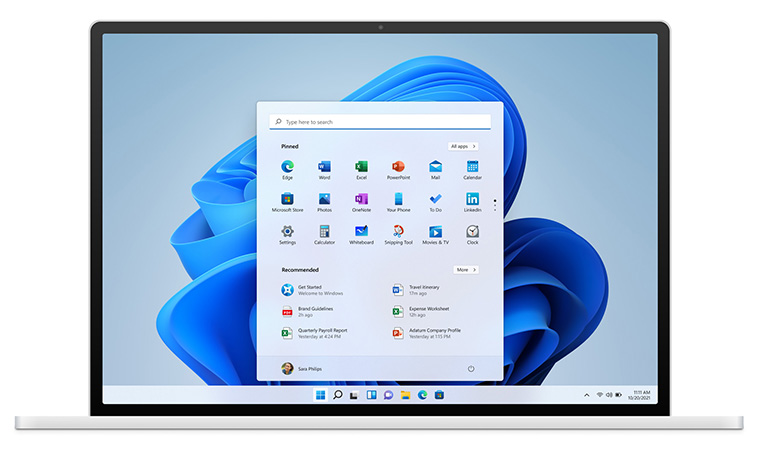
WINDOWS 11 GÖREV ÇUBUĞU NASIL GİZLENİR?
Adım 1: Görev çubuğunun herhangi bir boş bölgesine sağ tıklayın (herhangi bir simgeye tıklamayın) ve “Görev Çubuğu Ayarları”nı seçin.
Adım 2: Ayarlar uygulamasında “Kişiselleştirme” ayarlarına yönlendirileceksiniz. Bu pencerenin altına doğru kaydırın ve “Görev Çubuğu Davranışları” seçeneğini genişletmek için tıklayın.
Adım 3: “Görev çubuğunu otomatik olarak gizle” seçeneğini işaretleyin. Bu seçeneği etkinleştirdiğinizde, görev çubuğu anında kaybolacaktır.
Adım 4: Şimdi, masaüstünüzün alt kısmına yakından bakın. İnce bir çizgi fark edeceksiniz, bu çizgi masaüstünüzün alt kenarını temsil eder. İmleci bu çizginin üzerine getirirseniz, görev çubuğu tekrar görünecektir. İmleci uzaklaştırdığınızda görev çubuğu tekrar gizlenir.
Görev çubuğunun gizliliğini kaldırmak isterseniz, yukarıdaki adımları izleyin ancak Adım 3’te “Görev çubuğunu otomatik olarak gizle” seçeneğinin işaretini kaldırın.
Bu basit adımlarla Windows 11’de görev çubuğunu gizleyebilir ve ekran alanı kazanabilirsiniz.






